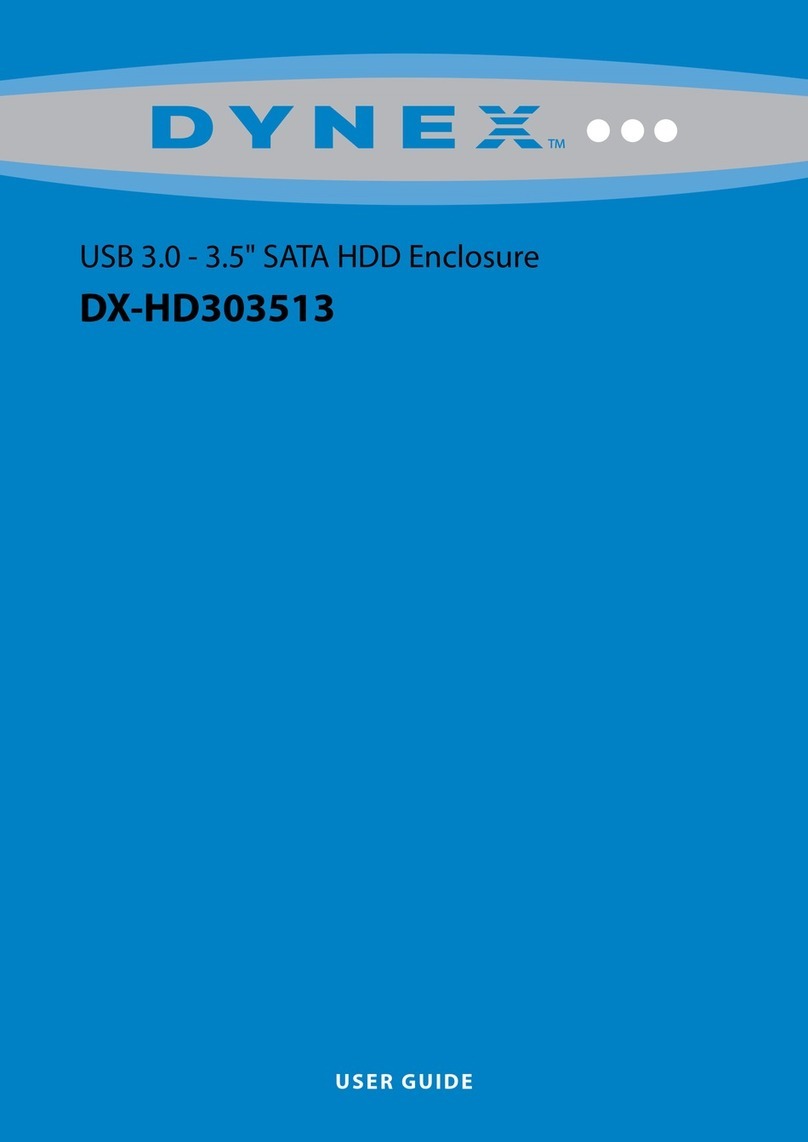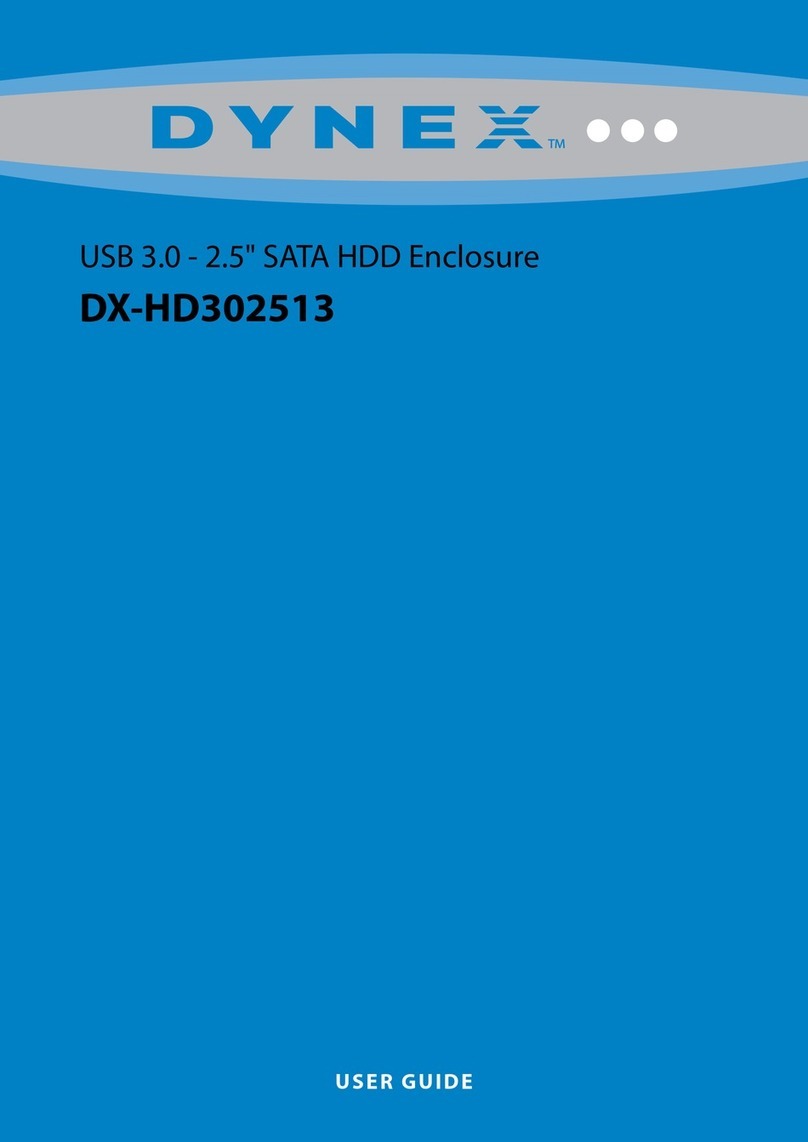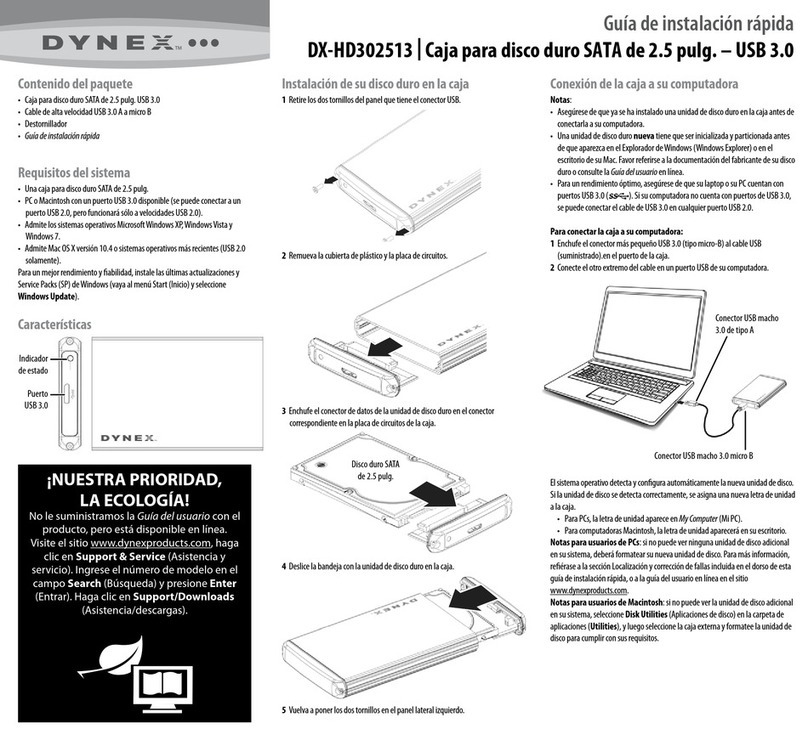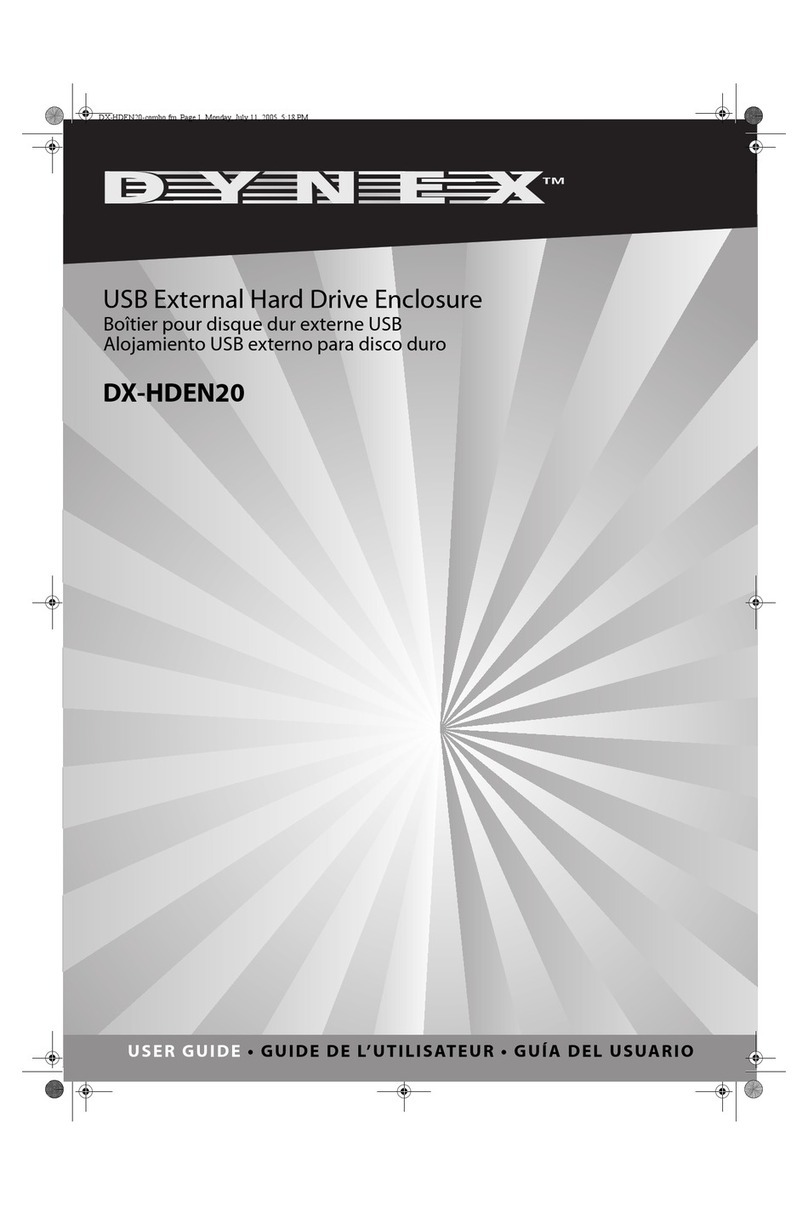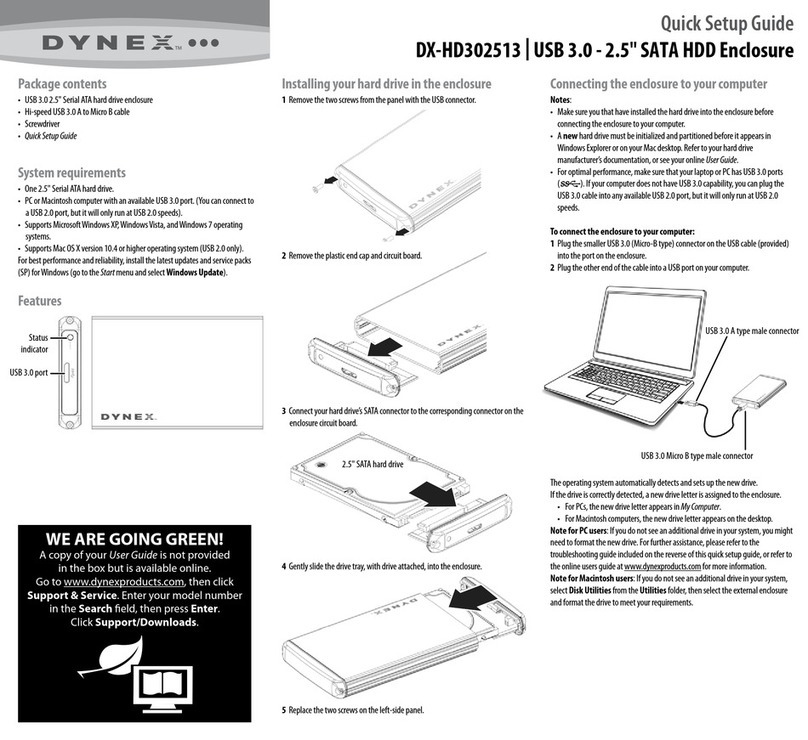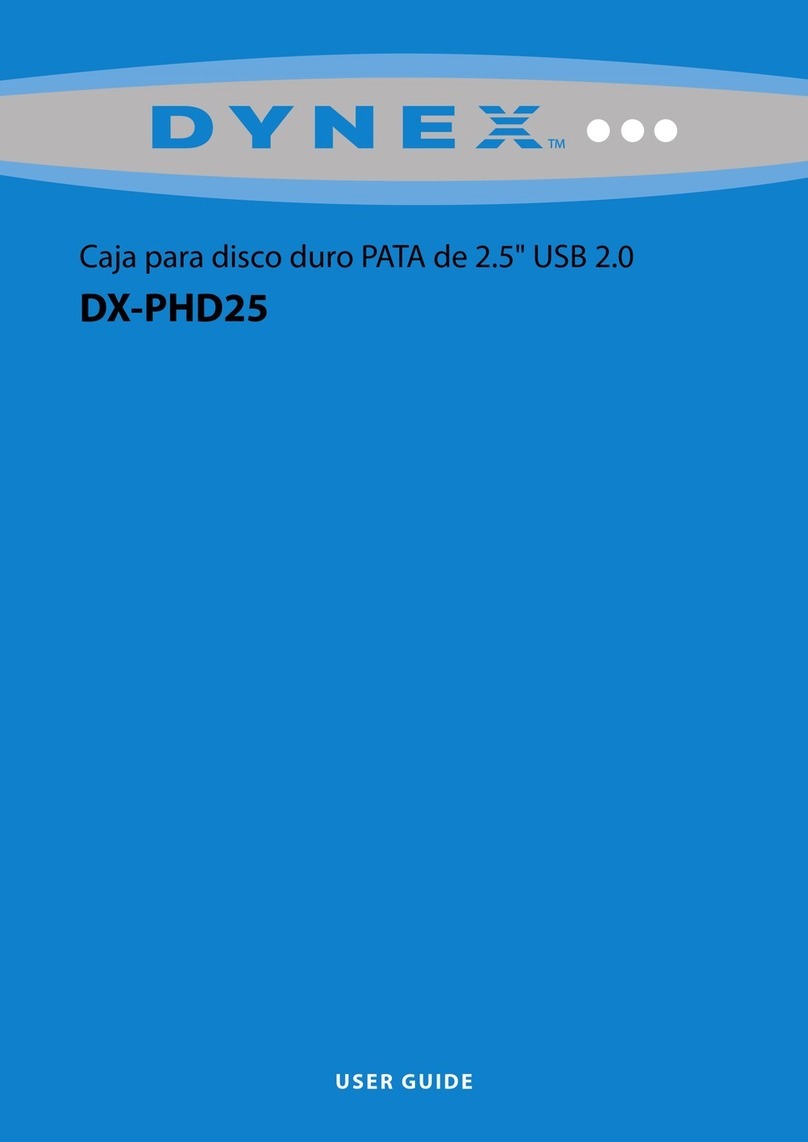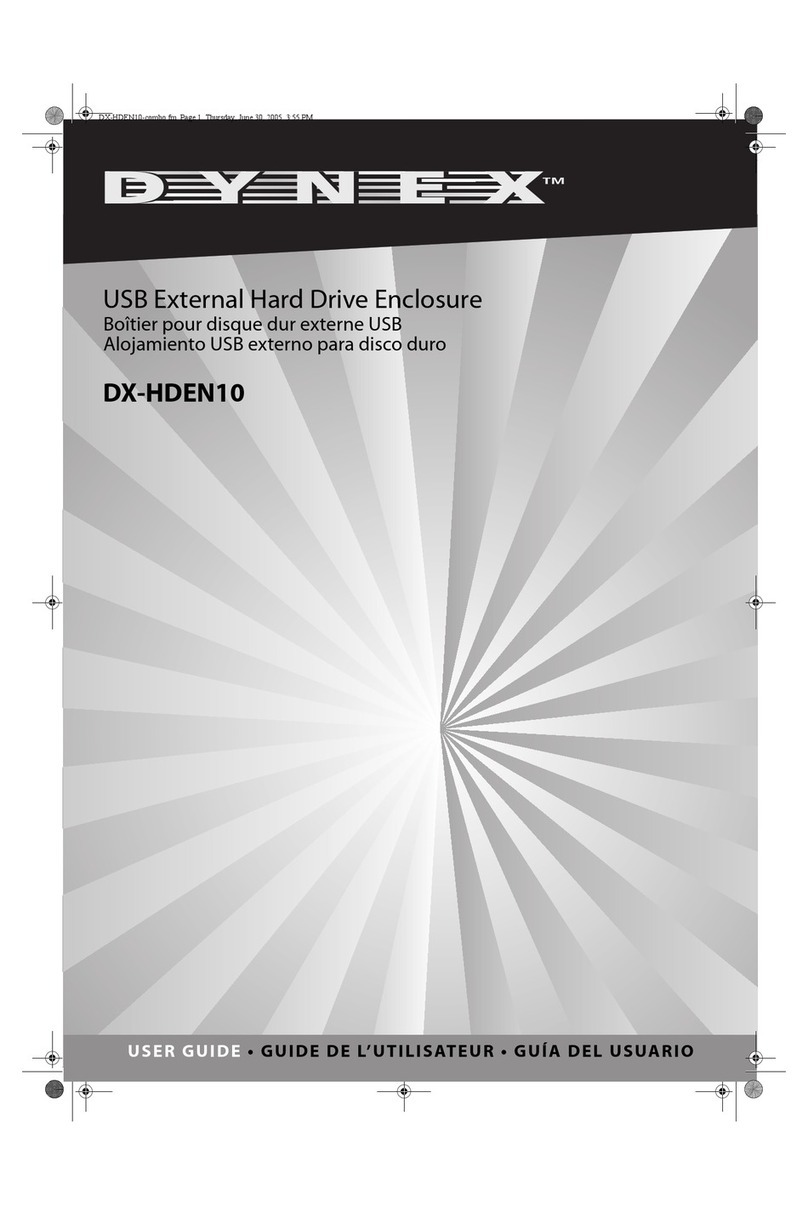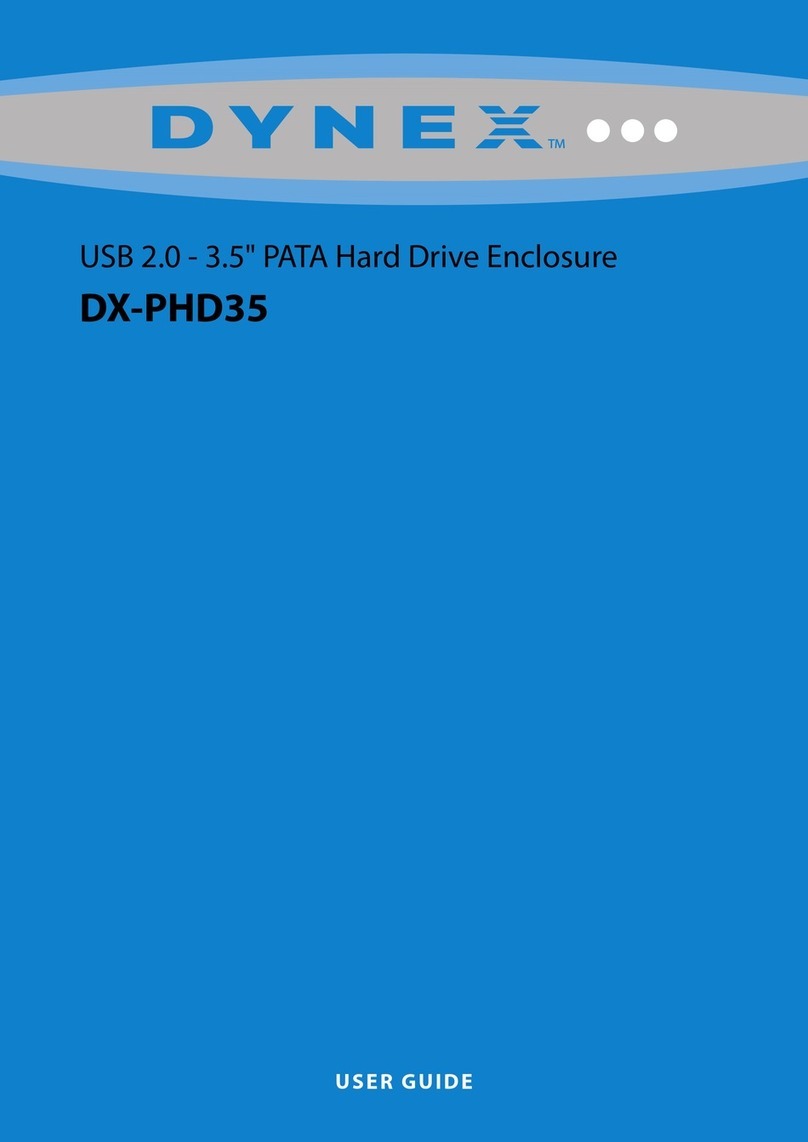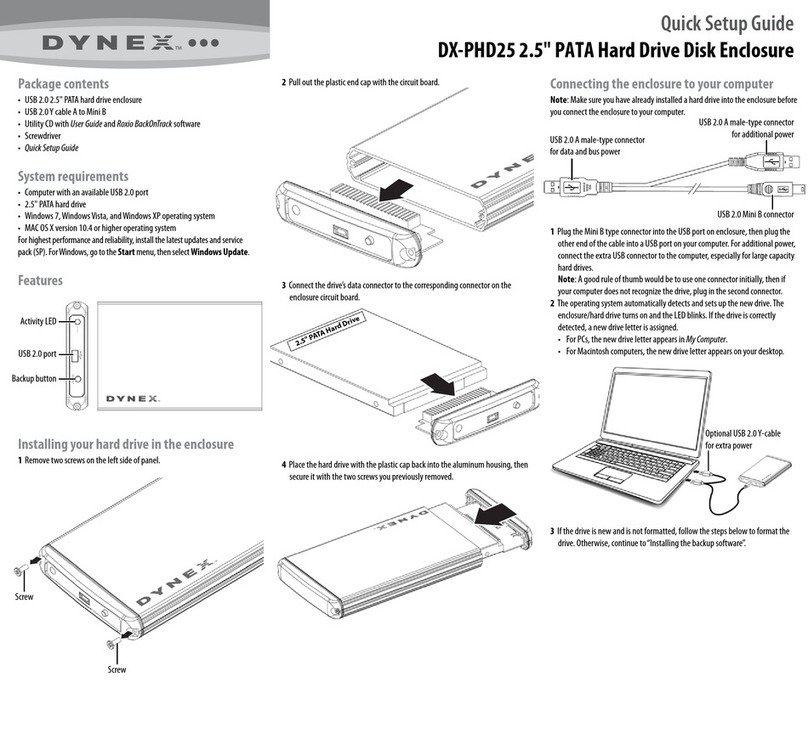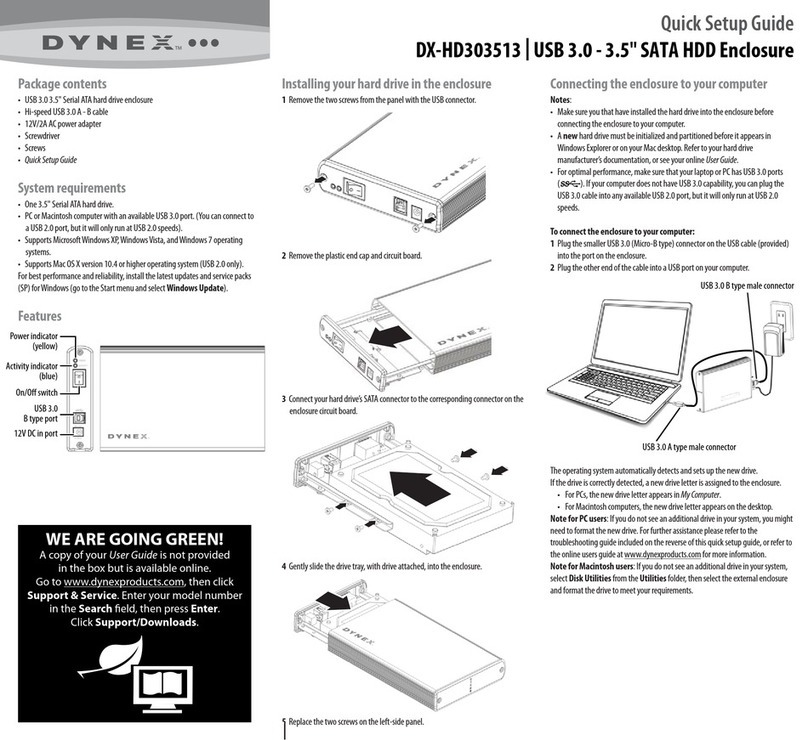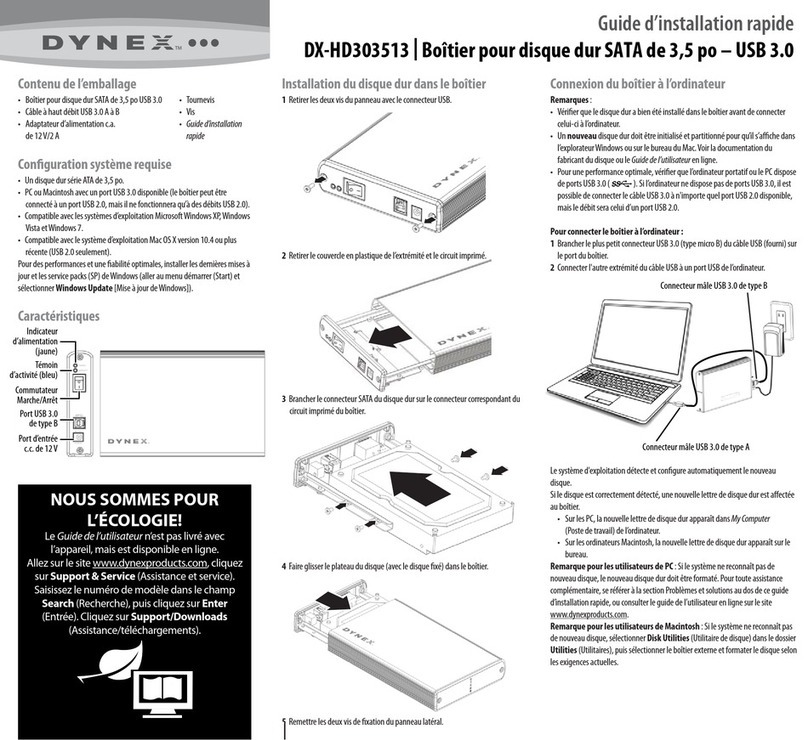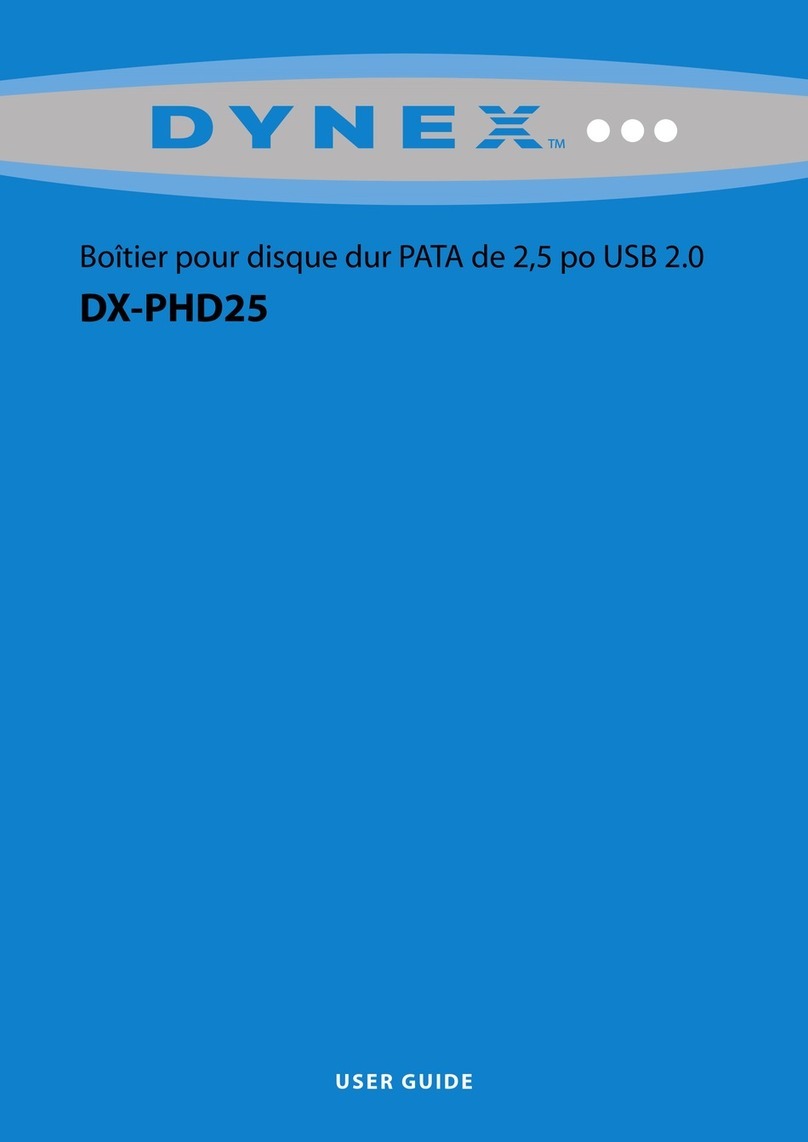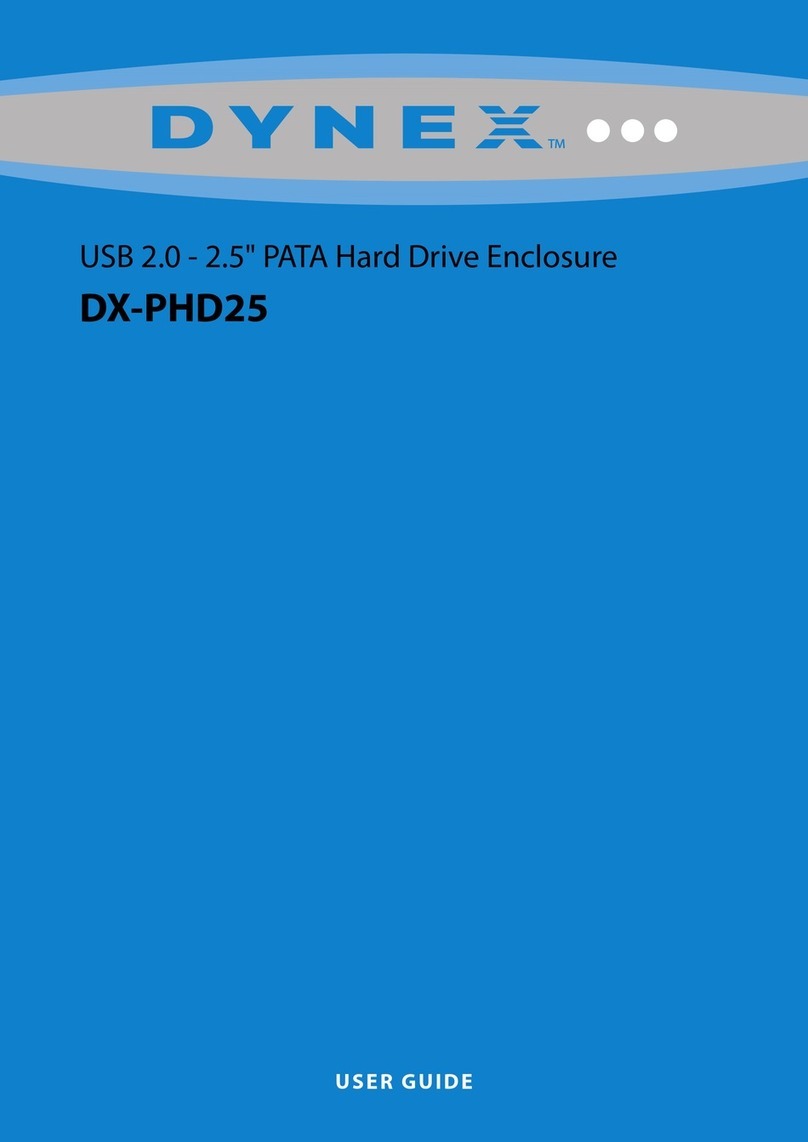FRANÇAIS 12-0296
Déconnexion du boîtier de l’ordinateur
Pour débrancher le boîtier lorsque l'ordinateur est allumé :
Remarque : Si une fenêtre de disque est ouverte ou si le boîtier avec disque dur est
actif, fermer la fenêtre concernée avant d’essayer de déconnecter le boîtier.
1Cliquer avec le bouton droit de la souris sur l’icône Safely Remove Hardware
(Retirer le périphérique en toute sécurité) situé près de l’horloge dans la barre
des tâches.
2Sélectionner le disque à déconnecter, puis cliquer sur STOP (Arrêt).
3Quand Windows signale que la déconnexion peut être eectuée en toute
sécurité, déconnecter le boîtier de l’ordinateur.
Pour déconnecter le boîtier lorsque l'ordinateur sous Mac OS X est allumé :
1Faire glisser l’icône USB dans la corbeille (TRASH).
2Déconnecter le boîtier.
Formatage du disque dur avec un PC
Attention : Le formatage n'est requis que s'il s'agit d'un disque neuf. Ne pas
formater un disque qui contient des données importantes à conserver.
Pour formater un disque dur avec un PC :
1Cliquer sur Start (Démarrer) puis sur Control Panel (Panneau de conguration).
2Cliquer sur Performance and Maintenance [Performances et maintenance]
(dansWindows 7 cliquer sur System and Security (Système et sécurité), puis
sur Administrative Tools (Outils d’administration).
3Cliquer sur Computer Management (Gestion de l'ordinateur), puis sur Disk
Management (Gestion des disques) dans le menu sur le côté gauche de l'écran.
4Cliquer sur le nouveau disque (identiable par le numéro de modèle et sa
capacité), puis sur l'onglet Action en haut de l'écran.
5Aller à All Tasks (Toutes les tâches), puis cliquer sur Format (Formater) dans le
menu.
6Sélectionner le système de chier et les autres choix souhaités, puis cliquer sur OK.
Pour toute information sur la façon de partitionner un nouveau disque dur,
consulter le Guide de l’utilisateur en ligne sur le site www.dynexproducts.com.
Formatage du disque dur sous Mac
Attention : Le formatage n'est requis que s'il s'agit d'un disque neuf. Ne pas
formater un disque qui contient des données importantes à conserver.
Pour formater le disque dur :
1Cliquer sur Disk Utility (Utilitaire de disque) dans Applications.
2Sélectionner le nouveau disque dur en cours d'installation.
3Cliquer sur l’onglet Erase (Eacer).
4Sélectionner un format de volume et aecter un nom au nouveau disque dur,
puis cliquer sur Erase (Eacer).
Pour toute assistance complémentaire, consulter le manuel du propriétaire.
Problèmes et solutions
Aucun boîtier/lecteur additionnel ne s'ache dans mon système
• Vérier que le disque dur fonctionne. Un disque dur qui ne fonctionne pas sur un
ordinateur portatif ne fonctionnera sans doute pas non plus avec ce boîtier.
Quand le boîtier est connecté à un PC, écouter si la rotation du disque dur peut
être entendue (elle peut être très faible). Contacter le fabricant du disque dur ou
de l'ordinateur pour toute information sur la façon de tester le disque dur.
• Vérier que le câble USB est fermement connecté au boîtier et à l'ordinateur.
• Vérier que le câble USB n'est pas hors service ou endommagé.
• Ouvrir le boîtier et vérier que toutes les connexions sont correctement
eectuées.
• En cas d'utilisation d'un ordinateur de bureau, essayer d'utiliser les ports USB au
dos de l'ordinateur au lieu des ports USB de la face avant.
• L'ordinateur utilisé peut ne pas être capable de reconnaître la partition sur le
disque dur, si celui-ci est endommagé ou n'est pas formaté correctement. Il est
possible d'initialiser, de partitionner et de formater des disques durs non reconnus
en utilisant l'option Disk Management [Gestion des disques] (dans Windows,
Control Panel > Administrative Tools > Computer Management [Panneau de
conguration > Outils d’administration > Gestion de l'ordinateur] (utilisateurs de
Windows) ou Disk Utilities [Utilitaire de disque] (utilisateurs de Mac).
ATTENTION : L'action qui suit eacera toutes les données existantes sur le disque
dur. Si le disque dur est endommagé, et que l'utilisateur souhaite récupérer les
données, le fait de continuer EFFACERA l'information existante.
• En cas d'utilisation d'un disque dur neuf, a-t-il été formaté et partitionné? Si ce
n'est pas le cas, voir la section « Partitionner et formater un nouveau disque dur ».
Si le disque dur n'est pas formaté ni partitionné,Windows ne lui aecte pas de
lettre de lecteur.
• Certains ordinateurs ont des dicultés à démarrer avec un disque dur USB
connecté. Déconnecter le disque dur de l’ordinateur puis redémarrer l'ordinateur.
Après le démarrage, connecter le disque dur.
• Ne pas utiliser de concentrateurs USB sans alimentation séparée, car ils ne
fournissent pas susamment de puissance pour alimenter le disque dur.
Le transfert de données entre l’ordinateur et le périphérique est lent
• Le système fonctionne peut-être à un débit USB 2.0 en raison de l'installation
incorrecte de la carte USB 3.0. Le système utilisé n'est pas compatible USB 3.0. Si
le système intègre une fente PCIe, il est possible d’obtenir des transferts de
données SuperSpeed USB en installant une carte PCIe USB 3.0.
• Vérier que le boîtier est connecté à un port USB 3.0 ou 2.0. Ce boîtier pour disque
dur permet des transferts à des débits optimaux si un port USB 3.0 est utilisé.
• Le débit de données est grandement inuencé par le type et l'emplacement des
données sur le disque dur. Certains gros chiers peuvent être copiés plus
rapidement que des petits chiers, car les gros chiers ont plus de chance d'être
organisé de façon séquentielle sur le disque dur.
• Les disques durs magnétiques fonctionnent à un débit plus lent que le débit de
transfert maximal USB 3.0. Les débits de transfert seront plus rapide avec un port
USB 3.0 qu'un port USB 2.0, toutefois ils seront toujours limités par le débit
physique du disque dur.
Pour toute information complémentaire, consulter le guide de l'utilisateur en ligne
sur le site www.dynexproducts.com.
Spécications
Pour toute information sur les spécications, consulter le Guide de l'utilisateur en
ligne sur le site www.dynexproducts.com.
Avis juridiques
Article 15 de la FCC
Cet appareil est conforme à l’article 15 du règlement de la FCC. Son utilisation est
soumise aux deux conditions suivantes : (1) cet appareil ne doit pas provoquer
d’interférences préjudiciables et (2) il doit accepter toute interférence reçue, y
compris celles risquant d’engendrer un fonctionnement indésirable.
Cet équipement a été mis à l’essai et déclaré conforme aux limites prévues pour un
appareil numérique de classe B, dénies dans l'article 15 du règlement de la FCC.
Ces limites ont été établies pour fournir une protection raisonnable contre les
interférences préjudiciables lors d’une installation résidentielle. Cet équipement
génère, utilise et diuse des ondes radio et, s’il n’est pas installé et utilisé
conformément aux instructions dont il fait l’objet, il peut provoquer des
interférences préjudiciables aux communications radio. Cependant, il n'est pas
possible de garantir qu’aucune interférence ne se produira pour une installation
particulière. Si cet équipement produit des interférences préjudiciables lors de
réceptions radio ou télévisées, qui peuvent être détectées en éteignant puis en
rallumant l’appareil, essayer de corriger l’interférence au moyen de l’une ou de
plusieurs des mesures suivantes :
• réorienter ou déplacer l’antenne réceptrice;
• augmenter la distance entre l’équipement et le récepteur;
• brancher l’équipement sur la prise électrique d’un circuit diérent de celui auquel
le récepteur est relié;
• contacter le revendeur ou un technicien qualié pour toute assistance.
Avertissement de la FCC
Tout changement ou toute modication qui ne serait pas expressément approuvé
par les responsables de l’application des règles FCC pourrait rendre nul le droit de
l’utilisateur d’utiliser cet équipement.
Déclaration NMB-003 du Canada
Cet appareil numérique de la classe B est conforme à la norme NMB-003 du Canada.
Garantie limitée d’un an
Pour le texte complet de la garantie, allez sur le site www.dynexproducts.com.
Pour contacter Dynex :
Pour le service à la clientèle, appelez le 1-800-305-2204
www.dynexproducts.com
© 2012 BBY Solutions, Inc. tous droits réservés.
DYNEX est une marque de commerce de BBY Solutions, Inc. déposée dans certains pays.Tous les
autres produits et noms de marques sont des marques de commerce appartenant à leurs
propriétaires respectifs.